2017 OPEL ZAFIRA C infotainment
[x] Cancel search: infotainmentPage 1 of 115

ZAFIRAInstruktionsbog til Infotainment
Page 6 of 115
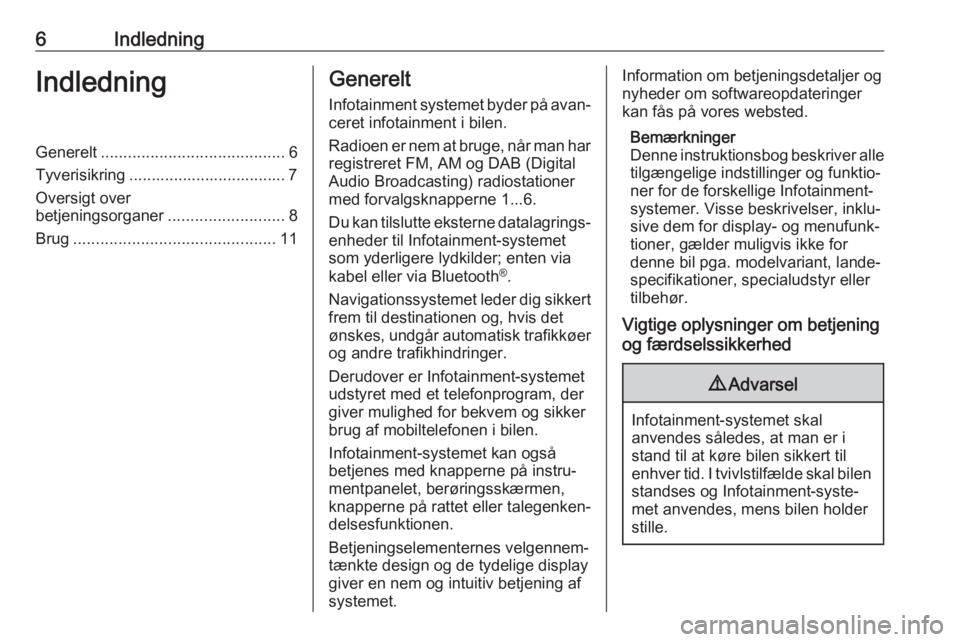
6IndledningIndledningGenerelt......................................... 6
Tyverisikring ................................... 7
Oversigt over
betjeningsorganer ..........................8
Brug ............................................. 11Generelt
Infotainment systemet byder på avan‐
ceret infotainment i bilen.
Radioen er nem at bruge, når man har registreret FM, AM og DAB (Digital
Audio Broadcasting) radiostationer
med forvalgsknapperne 1...6.
Du kan tilslutte eksterne datalagrings‐
enheder til Infotainment-systemet
som yderligere lydkilder; enten via
kabel eller via Bluetooth ®
.
Navigationssystemet leder dig sikkert frem til destinationen og, hvis det
ønskes, undgår automatisk trafikkøer og andre trafikhindringer.
Derudover er Infotainment-systemet
udstyret med et telefonprogram, der
giver mulighed for bekvem og sikker
brug af mobiltelefonen i bilen.
Infotainment-systemet kan også
betjenes med knapperne på instru‐
mentpanelet, berøringsskærmen,
knapperne på rattet eller talegenken‐
delsesfunktionen.
Betjeningselementernes velgennem‐ tænkte design og de tydelige display
giver en nem og intuitiv betjening af
systemet.Information om betjeningsdetaljer og
nyheder om softwareopdateringer
kan fås på vores websted.
Bemærkninger
Denne instruktionsbog beskriver alle tilgængelige indstillinger og funktio‐
ner for de forskellige Infotainment- systemer. Visse beskrivelser, inklu‐
sive dem for display- og menufunk‐
tioner, gælder muligvis ikke for
denne bil pga. modelvariant, lande‐
specifikationer, specialudstyr eller
tilbehør.
Vigtige oplysninger om betjening
og færdselssikkerhed9 Advarsel
Infotainment-systemet skal
anvendes således, at man er i
stand til at køre bilen sikkert til
enhver tid. I tvivlstilfælde skal bilen standses og Infotainment-syste‐met anvendes, mens bilen holder
stille.
Page 7 of 115

Indledning79Advarsel
Anvendelse af navigationssyste‐
met fritager ikke føreren for ansva‐ ret for korrekt, opmærksom færd‐
sel i trafikken. De relevante færd‐
selsregler skal altid følges.
Indtast kun oplysninger (f.eks.
adresser), mens bilen holder stille.
Hvis navigationssystemets anvis‐
ninger er i modstrid med færdsels‐
reglerne, skal færdselsreglerne
altid følges.
9 Advarsel
Områder som ensrettede veje og
fodgængerzoner er ikke markeret
på navigationssystemets kort. I
disse områder udsender systemet måske en advarsel, som der skal
tages højde for. Vær derfor ekstra
opmærksom på ensrettede gader
og andre veje og tilkørsler, hvor
man ikke må køre.
Radiomodtagelse
Ved radiomodtagelse kan der opstå
støj, forvrængninger eller afbrydelse
af modtagelsen som følge af:
● varierende afstand til senderen● modtagelse af flere signaler på grund af refleksion
● slagskygge
Tyverisikring Infotainment-systemet er udstyret
med et elektronisk sikkerhedssystem
som tyverisikring.
Infotainment-systemet fungerer
derfor kun i Deres køretøj og er værdi‐ løst for en tyv.
Page 9 of 115
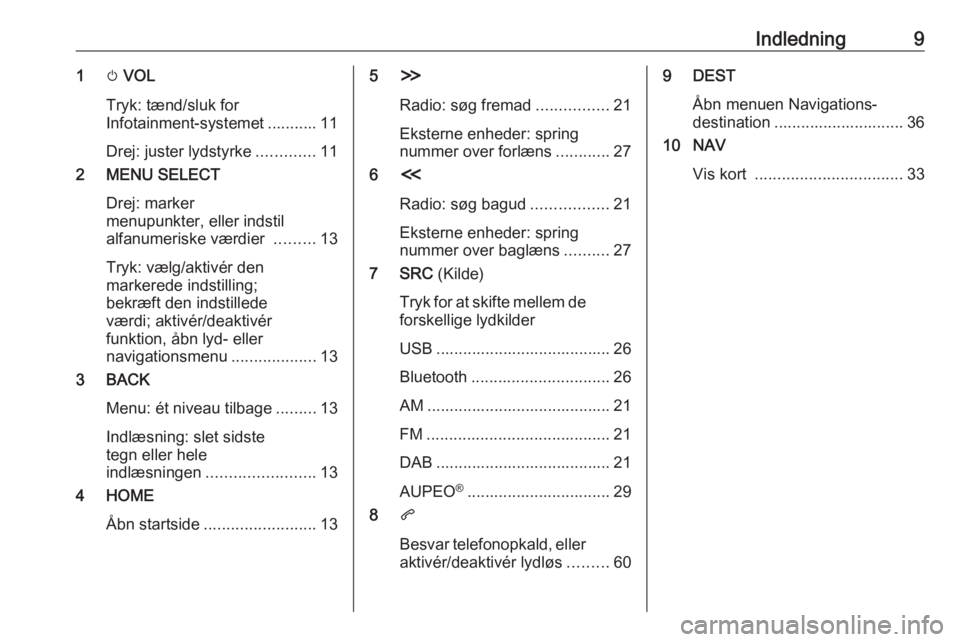
Indledning91m VOL
Tryk: tænd/sluk for
Infotainment-systemet ........... 11
Drej: juster lydstyrke .............11
2 MENU SELECT
Drej: marker
menupunkter, eller indstil
alfanumeriske værdier .........13
Tryk: vælg/aktivér den
markerede indstilling;
bekræft den indstillede
værdi; aktivér/deaktivér
funktion, åbn lyd- eller
navigationsmenu ...................13
3 BACK
Menu: ét niveau tilbage .........13
Indlæsning: slet sidste
tegn eller hele
indlæsningen ........................ 13
4 HOME
Åbn startside ......................... 135H
Radio: søg fremad ................21
Eksterne enheder: spring
nummer over forlæns ............27
6 I
Radio: søg bagud .................21
Eksterne enheder: spring
nummer over baglæns ..........27
7 SRC (Kilde)
Tryk for at skifte mellem de forskellige lydkilder
USB ....................................... 26
Bluetooth ............................... 26
AM ......................................... 21
FM ......................................... 21
DAB ....................................... 21
AUPEO ®
................................ 29
8 q
Besvar telefonopkald, eller
aktivér/deaktivér lydløs .........609 DEST
Åbn menuen Navigations‐
destination ............................. 36
10 NAV
Vis kort ................................. 33
Page 11 of 115
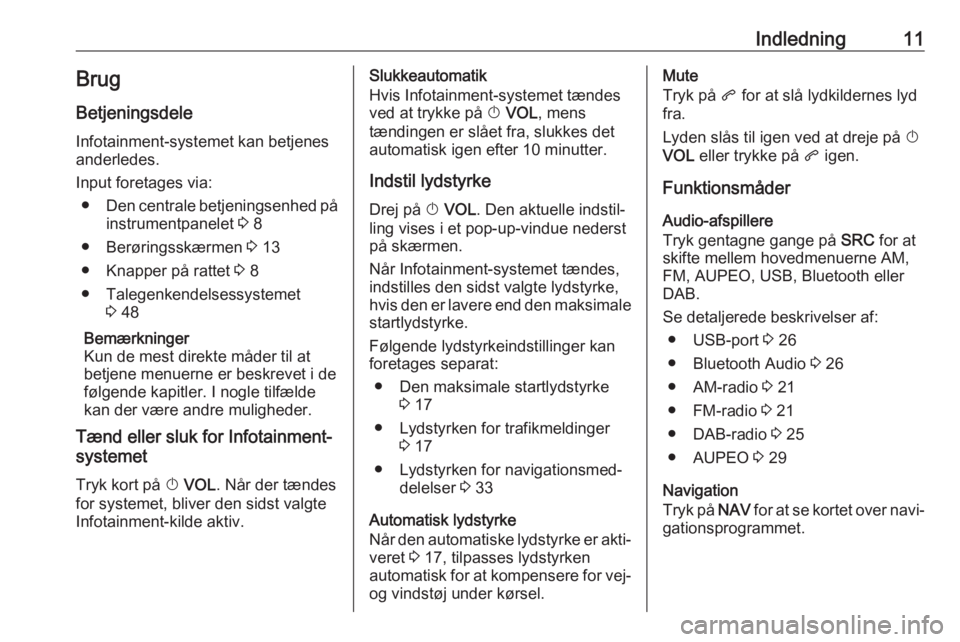
Indledning11BrugBetjeningsdele
Infotainment-systemet kan betjenes
anderledes.
Input foretages via: ● Den centrale betjeningsenhed på
instrumentpanelet 3 8
● Berøringsskærmen 3 13
● Knapper på rattet 3 8
● Talegenkendelsessystemet 3 48
Bemærkninger
Kun de mest direkte måder til at
betjene menuerne er beskrevet i de følgende kapitler. I nogle tilfælde
kan der være andre muligheder.
Tænd eller sluk for Infotainment-
systemet
Tryk kort på X VOL . Når der tændes
for systemet, bliver den sidst valgte
Infotainment-kilde aktiv.Slukkeautomatik
Hvis Infotainment-systemet tændes
ved at trykke på X VOL , mens
tændingen er slået fra, slukkes det
automatisk igen efter 10 minutter.
Indstil lydstyrke
Drej på X VOL . Den aktuelle indstil‐
ling vises i et pop-up-vindue nederst på skærmen.
Når Infotainment-systemet tændes,
indstilles den sidst valgte lydstyrke,
hvis den er lavere end den maksimale
startlydstyrke.
Følgende lydstyrkeindstillinger kan
foretages separat:
● Den maksimale startlydstyrke 3 17
● Lydstyrken for trafikmeldinger 3 17
● Lydstyrken for navigationsmed‐ delelser 3 33
Automatisk lydstyrke
Når den automatiske lydstyrke er akti‐ veret 3 17, tilpasses lydstyrken
automatisk for at kompensere for vej- og vindstøj under kørsel.Mute
Tryk på q for at slå lydkildernes lyd
fra.
Lyden slås til igen ved at dreje på X
VOL eller trykke på q igen.
Funktionsmåder Audio-afspillere
Tryk gentagne gange på SRC for at
skifte mellem hovedmenuerne AM,
FM, AUPEO, USB, Bluetooth eller
DAB.
Se detaljerede beskrivelser af: ● USB-port 3 26
● Bluetooth Audio 3 26
● AM-radio 3 21
● FM-radio 3 21
● DAB-radio 3 25
● AUPEO 3 29
Navigation
Tryk på NAV for at se kortet over navi‐
gationsprogrammet.
Page 19 of 115
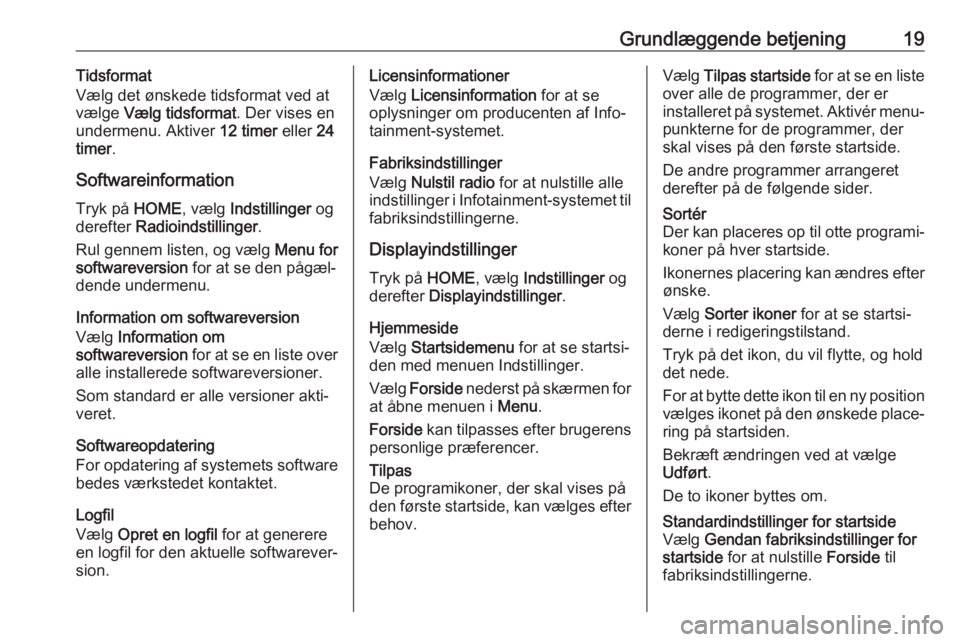
Grundlæggende betjening19Tidsformat
Vælg det ønskede tidsformat ved at
vælge Vælg tidsformat . Der vises en
undermenu. Aktiver 12 timer eller 24
timer .
Softwareinformation
Tryk på HOME, vælg Indstillinger og
derefter Radioindstillinger .
Rul gennem listen, og vælg Menu for
softwareversion for at se den pågæl‐
dende undermenu.
Information om softwareversion
Vælg Information om
softwareversion for at se en liste over
alle installerede softwareversioner.
Som standard er alle versioner akti‐
veret.
Softwareopdatering
For opdatering af systemets software
bedes værkstedet kontaktet.
Logfil
Vælg Opret en logfil for at generere
en logfil for den aktuelle softwarever‐
sion.Licensinformationer
Vælg Licensinformation for at se
oplysninger om producenten af Info‐ tainment-systemet.
Fabriksindstillinger
Vælg Nulstil radio for at nulstille alle
indstillinger i Infotainment-systemet til fabriksindstillingerne.
Displayindstillinger
Tryk på HOME, vælg Indstillinger og
derefter Displayindstillinger .
Hjemmeside
Vælg Startsidemenu for at se startsi‐
den med menuen Indstillinger.
Vælg Forside nederst på skærmen for
at åbne menuen i Menu.
Forside kan tilpasses efter brugerens
personlige præferencer.Tilpas
De programikoner, der skal vises på
den første startside, kan vælges efter
behov.Vælg Tilpas startside for at se en liste
over alle de programmer, der er
installeret på systemet. Aktivér menu‐ punkterne for de programmer, der
skal vises på den første startside.
De andre programmer arrangeret
derefter på de følgende sider.Sortér
Der kan placeres op til otte programi‐ koner på hver startside.
Ikonernes placering kan ændres efter
ønske.
Vælg Sorter ikoner for at se startsi‐
derne i redigeringstilstand.
Tryk på det ikon, du vil flytte, og hold
det nede.
For at bytte dette ikon til en ny position
vælges ikonet på den ønskede place‐
ring på startsiden.
Bekræft ændringen ved at vælge
Udført .
De to ikoner byttes om.Standardindstillinger for startside
Vælg Gendan fabriksindstillinger for
startside for at nulstille Forside til
fabriksindstillingerne.
Page 20 of 115

20Grundlæggende betjeningSluk display
Vælg Display fra for at slukke
displayet.
Tænd displayet igen ved at trykke på
en vilkårlig knap på Infotainment- systemet (undtagen knappen m
VOL ).
Page 22 of 115
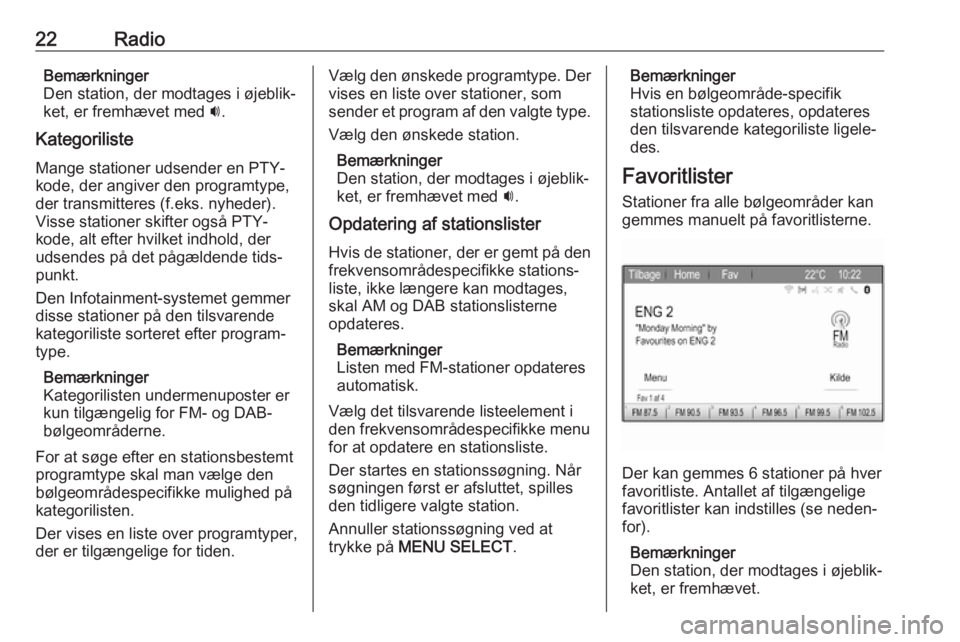
22RadioBemærkninger
Den station, der modtages i øjeblik‐
ket, er fremhævet med i.
Kategoriliste Mange stationer udsender en PTY-kode, der angiver den programtype,
der transmitteres (f.eks. nyheder).
Visse stationer skifter også PTY-
kode, alt efter hvilket indhold, der
udsendes på det pågældende tids‐
punkt.
Den Infotainment-systemet gemmer disse stationer på den tilsvarende
kategoriliste sorteret efter program‐
type.
Bemærkninger
Kategorilisten undermenuposter er
kun tilgængelig for FM- og DAB-
bølgeområderne.
For at søge efter en stationsbestemt
programtype skal man vælge den
bølgeområdespecifikke mulighed på
kategorilisten.
Der vises en liste over programtyper,
der er tilgængelige for tiden.Vælg den ønskede programtype. Der
vises en liste over stationer, som
sender et program af den valgte type.
Vælg den ønskede station.
Bemærkninger
Den station, der modtages i øjeblik‐
ket, er fremhævet med i.
Opdatering af stationslister Hvis de stationer, der er gemt på den
frekvensområdespecifikke stations‐
liste, ikke længere kan modtages,
skal AM og DAB stationslisterne
opdateres.
Bemærkninger
Listen med FM-stationer opdateres
automatisk.
Vælg det tilsvarende listeelement i
den frekvensområdespecifikke menu
for at opdatere en stationsliste.
Der startes en stationssøgning. Når
søgningen først er afsluttet, spilles
den tidligere valgte station.
Annuller stationssøgning ved at
trykke på MENU SELECT .Bemærkninger
Hvis en bølgeområde-specifik
stationsliste opdateres, opdateres
den tilsvarende kategoriliste ligele‐
des.
Favoritlister Stationer fra alle bølgeområder kangemmes manuelt på favoritlisterne.
Der kan gemmes 6 stationer på hver
favoritliste. Antallet af tilgængelige
favoritlister kan indstilles (se neden‐
for).
Bemærkninger
Den station, der modtages i øjeblik‐
ket, er fremhævet.